Εύκολος και γρήγορος οδηγός root για Android

Αφού κάνετε root το τηλέφωνό σας Android, έχετε πλήρη πρόσβαση στο σύστημα και μπορείτε να εκτελέσετε πολλούς τύπους εφαρμογών που απαιτούν πρόσβαση root.
Χρειάστηκε ποτέ να ξέρετε ότι βρίσκεστε; Μπορεί να βρίσκεστε σε μια νέα περιοχή και να θέλετε να μάθετε την τοποθεσία σας. Αλλά η μη λήψη των απαιτούμενων πληροφοριών μπορεί να είναι απογοητευτική όταν ανοίγετε μια εφαρμογή όπως οι Χάρτες Google και δεν λαμβάνετε αυτό που χρειάζεστε. Υπάρχουν συμβουλές που μπορείτε να ακολουθήσετε για να βελτιώσετε την ακρίβεια της τοποθεσίας σας στη συσκευή σας Android. Ας δούμε ποιες είναι αυτές.
Πώς να βελτιώσετε την ακρίβεια της τοποθεσίας σας στο Android: Ενεργοποιήστε την τοποθεσία σας
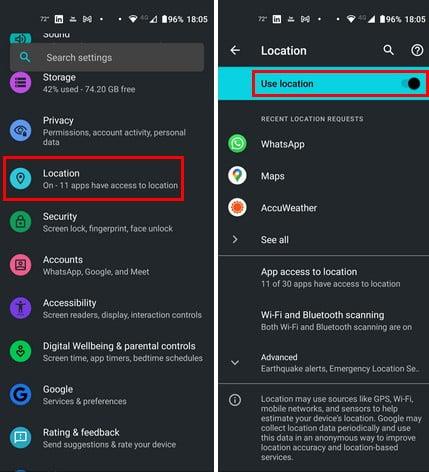
Τοποθεσία στις Ρυθμίσεις Android
Με όλα τα πράγματα που πρέπει να κάνετε, είναι φυσικό να ξεχνάτε ότι απενεργοποιήσατε την τοποθεσία. Αξίζει να το κοιτάξουμε αφού είναι κάτι που έχει συμβεί σε όλους μας. Μπορείτε να το ελέγξετε ανοίγοντας την εφαρμογή Ρυθμίσεις και πατώντας στην τοποθεσία . Στο επάνω μέρος, θα δείτε αν είναι ενεργοποιημένο. Μπορείτε επίσης να ελέγξετε εάν η τοποθεσία είναι ενεργοποιημένη χρησιμοποιώντας τις Γρήγορες ρυθμίσεις. Σύρετε δύο φορές προς τα κάτω από το επάνω μέρος της οθόνης σας. Εάν δεν βλέπετε την τοποθεσία, πατήστε το εικονίδιο με το μολύβι κάτω αριστερά. Αναζητήστε και σύρετε την επιλογή τοποθεσίας στην κορυφή για εύκολη εύρεση. Βεβαιωθείτε ότι η επιλογή τοποθεσίας είναι ενεργοποιημένη πριν φύγετε.
Βελτιώστε την Ακρίβεια τοποθεσίας στο Android ενεργοποιώντας την Ακρίβεια τοποθεσίας Google
Εάν η τοποθεσία σας είναι απενεργοποιημένη, μια εφαρμογή που δεν θα λειτουργεί σωστά είναι οι Χάρτες Google. Μια επιλογή που μπορείτε να ενεργοποιήσετε για να το διορθώσετε είναι η Ακρίβεια τοποθεσίας Google. Για να το ενεργοποιήσετε, μεταβείτε στις Ρυθμίσεις > Τοποθεσία > Προηγμένες > Ακρίβεια τοποθεσίας Google . Ενεργοποιήστε το στην κορυφή, και αυτό είναι το μόνο που υπάρχει.
Διορθώστε την ακρίβεια τοποθεσίας βαθμονομώντας την τοποθεσία σας
Αφού βεβαιωθείτε ότι η τοποθεσία στη συσκευή σας Android είναι ενεργοποιημένη, ανοίξτε τους Χάρτες Google για να βαθμονομήσετε την τοποθεσία σας για βελτιωμένη ακρίβεια. Πατήστε στην τοποθεσία σας . η μπλε κουκκίδα αντιπροσωπεύει αυτό. Εάν η ακρίβεια τοποθεσίας είναι χαμηλή, θα δείτε ένα κόκκινο τρίγωνο με ένα μήνυμα που λέει ότι η ακρίβεια τοποθεσίας είναι χαμηλή.
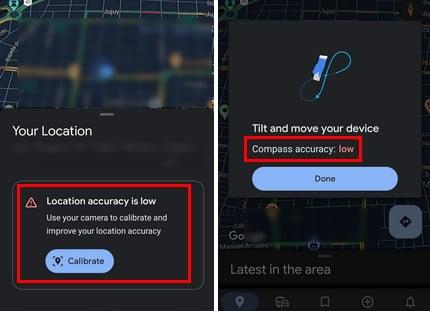
Βαθμονόμηση τοποθεσίας Χαρτών Google
Πατήστε το κουμπί Βαθμονόμηση κάτω από το μήνυμα. Οι Χάρτες Google θα σας ζητήσουν να σαρώσετε την περιοχή γύρω σας για να εντοπίσετε την τοποθεσία σας με το Live View. Εάν το Live View δεν είναι καλή επιλογή, μπορείτε επίσης να χρησιμοποιήσετε την επιλογή πυξίδα. Για την επιλογή πυξίδας, θα σας ζητηθεί να μετακινήσετε το τηλέφωνό σας με έναν τρόπο οκτώ. Πατήστε στο κουμπί Τέλος όταν το κάνετε αυτό για μερικά δευτερόλεπτα. Μόλις τελειώσετε, η ακρίβεια θα πρέπει τώρα να είναι υψηλή.
Διορθώστε τη χαμηλή ακρίβεια στο Android εκκαθαρίζοντας την προσωρινή μνήμη για τις υπηρεσίες τοποθεσίας
Όταν δημιουργείται προσωρινή μνήμη, μπορεί να προκαλέσει κάθε είδους προβλήματα. Ίσως αυτό που χρειάζεται η συσκευή σας Android είναι μια νέα αρχή. Μπορείτε να το κάνετε αυτό ανοίγοντας την εφαρμογή ρυθμίσεων και επιλέγοντας Εφαρμογές και Ειδοποιήσεις . Βρείτε την εφαρμογή Υπηρεσίες Google Play , πατήστε στο χώρο αποθήκευσης και την προσωρινή μνήμη και πατήστε την επιλογή Εκκαθάριση προσωρινής μνήμης όταν την ανοίγετε.
Βελτιώστε το Ιστορικό τοποθεσίας στο Android ενεργοποιώντας τη σάρωση Bluetooth και τη σάρωση Wi-Fi
Η ενεργοποίηση αυτών των δύο επιλογών μπορεί να βοηθήσει στη βελτίωση της τοποθεσίας σας, καθώς τα στενά δίκτυα Wi-Fi και οι διαθέσιμες συσκευές Bluetooth μπορούν να βοηθήσουν στον εντοπισμό της τοποθεσίας σας. Αυτό γίνεται συγκρίνοντας τα σήματα για βελτιωμένη ακρίβεια. Μπορείτε να ενεργοποιήσετε αυτές τις επιλογές μεταβαίνοντας στις Ρυθμίσεις> Τοποθεσία . Πατήστε στη σάρωση Wi-Fi και Bluetooth .
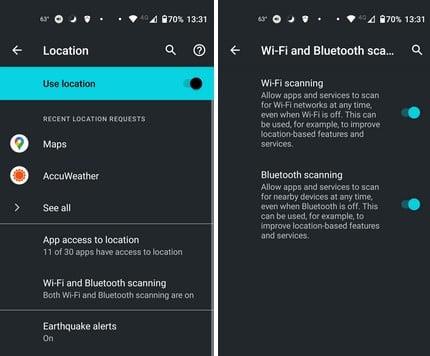
Επιλογή σάρωσης Wi-Fi και Bluetooth
Αποκτήστε καλύτερη ακρίβεια τοποθεσίας ενεργοποιώντας την υπηρεσία τοποθεσίας έκτακτης ανάγκης
Ο τρόπος με τον οποίο μοιράζεστε την τοποθεσία σας στους Χάρτες Google διαφέρει από την Υπηρεσία Τοποθεσίας Έκτακτης Ανάγκης (ELS). Η ELS χρησιμοποιεί το Cell Tower Datam GPS και Wi-Fi για να εντοπίσει την τοποθεσία σας. Η ενεργοποίηση αυτής της επιλογής είναι μια καλή ιδέα, καθώς ποτέ δεν ξέρεις πότε μπορεί να βρεθείς σε κατάσταση έκτακτης ανάγκης. Για να το ενεργοποιήσετε, ανοίξτε την εφαρμογή ρυθμίσεων και πατήστε στην τοποθεσία . Πατήστε στο Advanced για να δείτε περισσότερες επιλογές. Μεταξύ αυτών των επιλογών θα είναι οι Υπηρεσίες τοποθεσίας έκτακτης ανάγκης . Πατήστε στο ELS και ενεργοποιήστε το. Αυτό είναι το μόνο που υπάρχει σε αυτό.
Δείτε την τοποθεσία σας με το Ιστορικό τοποθεσίας Google
Μπορείτε επίσης να βρείτε μια ακριβή τοποθεσία για το πού βρίσκεστε χρησιμοποιώντας το Ιστορικό τοποθεσίας Google. Μπορείτε να ελέγξετε το ιστορικό σας χρησιμοποιώντας τον λογαριασμό σας Google. Καθώς η Google έχει την τοποθεσία σας, μπορείτε να λαμβάνετε διαφημίσεις βάσει τοποθεσίας και αναφορές επισκεψιμότητας ( μεταξύ άλλων ). Πολλοί χρήστες μπορεί να θέλουν να το απενεργοποιήσουν, καθώς ανησυχούν για το απόρρητό τους, αλλά είναι ένας άλλος τρόπος για να βρείτε την τοποθεσία σας εάν δεν μπορείτε να την βρείτε με άλλον τρόπο.
Για να ενεργοποιήσετε το Ιστορικό τοποθεσίας Google, μεταβείτε στη διεύθυνση:
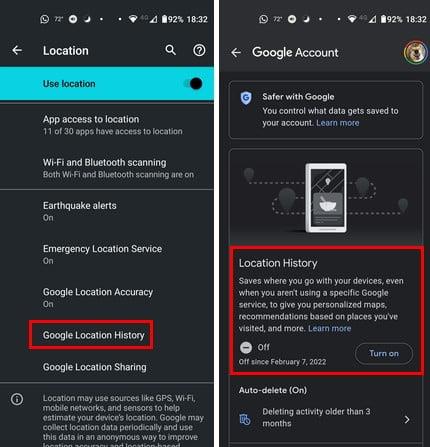
Ιστορικό τοποθεσίας Google στο Android
Επιλέξτε έναν λογαριασμό και πατήστε το κουμπί Ενεργοποίηση. Εάν είναι απενεργοποιημένο, θα δείτε μια ημερομηνία που θα εμφανίζεται από τότε που το Ιστορικό τοποθεσίας Google είναι απενεργοποιημένο.
Βελτιώστε την ακρίβεια τοποθεσίας στο Android ενημερώνοντας τις εφαρμογές σας
Μπορείτε επίσης να έχετε καλύτερη ακρίβεια τοποθεσίας διατηρώντας τις εφαρμογές σας ενημερωμένες. Ελέγξτε για τυχόν εκκρεμείς ενημερώσεις ανοίγοντας το Google Play Store και πατώντας στην εικόνα του προφίλ σας . Πατήστε Διαχείριση εφαρμογών και συσκευής . Η δεύτερη επιλογή θα σας ενημερώσει εάν υπάρχουν εκκρεμείς ενημερώσεις.
Ελέγξτε τα απαραίτητα δικαιώματα για εφαρμογές
Εάν μια εφαρμογή που χρειάζεται την τοποθεσία σας δεν λειτουργεί σωστά, ελέγξτε εάν έχει δοθεί η άδεια τοποθεσίας. Εάν έχετε μια εφαρμογή που μπορεί να κάνει ρυθμίσεις συστήματος, είναι δυνατές κάθε είδους αλλαγές. Για να δείτε ποιες εφαρμογές μπορούν να έχουν πρόσβαση στην τοποθεσία σας, μεταβείτε στις Ρυθμίσεις > Τοποθεσία > Πρόσβαση εφαρμογής στην τοποθεσία . Θα βλέπετε εφαρμογές που έχουν πρόσβαση στην τοποθεσία σας συνεχώς και εκείνες που έχουν πρόσβαση στην τοποθεσία σας μόνο όταν χρησιμοποιείτε την εφαρμογή. Εάν υπάρχει μια εφαρμογή, θέλετε να επιτρέπετε συνεχώς την πρόσβαση στην τοποθεσία σας, πατήστε πάνω της και επιλέξτε Να επιτρέπεται συνεχώς.
Χρησιμοποιήστε εφαρμογές τρίτων
Μπορείτε να εγκαταστήσετε μια εφαρμογή τρίτου κατασκευαστή, εάν η συσκευή σας Android μπορεί να χειριστεί μια ακόμη λήψη. Για παράδειγμα, μπορείτε να δοκιμάσετε το GPS Essentials . Είναι μια δημοφιλής εφαρμογή με περισσότερες από 5 εκατομμύρια εγκαταστάσεις. Εάν δεν είστε ευχαριστημένοι με αυτήν την εφαρμογή, μπορείτε να δοκιμάσετε την Κατάσταση GPS και την Εργαλειοθήκη . Είναι μια άλλη δημοφιλής εφαρμογή με περισσότερες από 10 εκατομμύρια εγκαταστάσεις.
Περαιτέρω ανάγνωση
Αρκεί να είμαστε στο θέμα της τοποθεσίας. Εάν εξακολουθείτε να θέλετε να διαβάσετε, δείτε πώς μπορείτε να αλλάξετε τη θέση αποθήκευσης των φωτογραφιών σας και Πώς να χρησιμοποιήσετε την τοποθεσία σας στο WhatsApp . Εάν πρέπει να αναζητήσετε ένα συγκεκριμένο θέμα, θυμηθείτε να χρησιμοποιήσετε τη γραμμή αναζήτησης.
συμπέρασμα
Υπάρχουν φορές που πρέπει να δώσετε την ακριβή τοποθεσία σας. Η ακριβής τοποθεσία είναι ζωτικής σημασίας εάν βρίσκεστε ποτέ σε κατάσταση έκτακτης ανάγκης και πρέπει να ενημερώσετε την οικογένεια ή τους ανταποκριτές έκτακτης ανάγκης πού βρίσκεστε. Είναι πάντα καλή ιδέα να ελέγχετε συχνά εάν η τοποθεσία σας είναι ακριβής, καθώς είναι κάτι που δεν θα έχετε χρόνο να κάνετε σε περίπτωση έκτακτης ανάγκης. Πόσο άνετα νιώθετε με την κοινή χρήση της τοποθεσίας σας; Μοιραστείτε τις σκέψεις σας στα παρακάτω σχόλια και μην ξεχάσετε να μοιραστείτε το άρθρο με άλλους στα μέσα κοινωνικής δικτύωσης.
Αφού κάνετε root το τηλέφωνό σας Android, έχετε πλήρη πρόσβαση στο σύστημα και μπορείτε να εκτελέσετε πολλούς τύπους εφαρμογών που απαιτούν πρόσβαση root.
Τα κουμπιά στο τηλέφωνό σας Android δεν προορίζονται μόνο για τη ρύθμιση της έντασης ήχου ή την ενεργοποίηση της οθόνης. Με μερικές απλές τροποποιήσεις, μπορούν να γίνουν συντομεύσεις για γρήγορη λήψη φωτογραφιών, παράλειψη τραγουδιών, εκκίνηση εφαρμογών ή ακόμα και ενεργοποίηση λειτουργιών έκτακτης ανάγκης.
Αν αφήσατε τον φορητό υπολογιστή σας στη δουλειά και έχετε μια επείγουσα αναφορά να στείλετε στον προϊστάμενό σας, τι πρέπει να κάνετε; Χρησιμοποιήστε το smartphone σας. Ακόμα πιο εξελιγμένο, μετατρέψτε το τηλέφωνό σας σε υπολογιστή για να κάνετε πολλαπλές εργασίες πιο εύκολα.
Το Android 16 διαθέτει γραφικά στοιχεία οθόνης κλειδώματος για να αλλάζετε την οθόνη κλειδώματος όπως θέλετε, καθιστώντας την οθόνη κλειδώματος πολύ πιο χρήσιμη.
Η λειτουργία Picture-in-Picture για Android σάς βοηθά να συρρικνώσετε το βίντεο και να το παρακολουθήσετε σε λειτουργία picture-in-picture, παρακολουθώντας το βίντεο σε μια άλλη διεπαφή, ώστε να μπορείτε να κάνετε άλλα πράγματα.
Η επεξεργασία βίντεο σε Android θα γίνει εύκολη χάρη στις καλύτερες εφαρμογές και λογισμικό επεξεργασίας βίντεο που παραθέτουμε σε αυτό το άρθρο. Βεβαιωθείτε ότι θα έχετε όμορφες, μαγικές και κομψές φωτογραφίες για να μοιραστείτε με φίλους στο Facebook ή το Instagram.
Το Android Debug Bridge (ADB) είναι ένα ισχυρό και ευέλικτο εργαλείο που σας επιτρέπει να κάνετε πολλά πράγματα, όπως εύρεση αρχείων καταγραφής, εγκατάσταση και απεγκατάσταση εφαρμογών, μεταφορά αρχείων, root και flash custom ROM, δημιουργία αντιγράφων ασφαλείας συσκευών.
Με εφαρμογές αυτόματου κλικ. Δεν θα χρειάζεται να κάνετε πολλά όταν παίζετε παιχνίδια, χρησιμοποιείτε εφαρμογές ή εργασίες που είναι διαθέσιμες στη συσκευή.
Ενώ δεν υπάρχει μαγική λύση, μικρές αλλαγές στον τρόπο φόρτισης, χρήσης και αποθήκευσης της συσκευής σας μπορούν να κάνουν μεγάλη διαφορά στην επιβράδυνση της φθοράς της μπαταρίας.
Το τηλέφωνο που αγαπούν πολλοί αυτή τη στιγμή είναι το OnePlus 13, επειδή εκτός από το ανώτερο υλικό, διαθέτει επίσης ένα χαρακτηριστικό που υπάρχει εδώ και δεκαετίες: τον αισθητήρα υπερύθρων (IR Blaster).







